Gmail permette di filtrare la posta e compiere delle azioni su di essa se si verificano o meno determinate condizioni. In merito all’articolo che riguarda la whitelist di cui ho parlato tempo fa, vediamo ora come creare un filtro con Gmail.
Lo scopo di questo filtro è di evitare che la posta che arriva da un determinato indirizzo email venga controllata ogni volta per verificare se è SPAM o meno, così sarai sicuro di riceverla sempre.
1 – Entra in Gmail
2 – Vai su Impostazioni cliccando sull’ingranaggio a destra
3 – Clicca Visualizza tutte le Impostazioni
4 – Clicca su Filtri e Indirizzi bloccati
5 – Clicca su Crea un nuovo filtro e ti apparirà questa finestra dove inserirai l’indirizzo email del mittente o altri criteri come vuoi tu
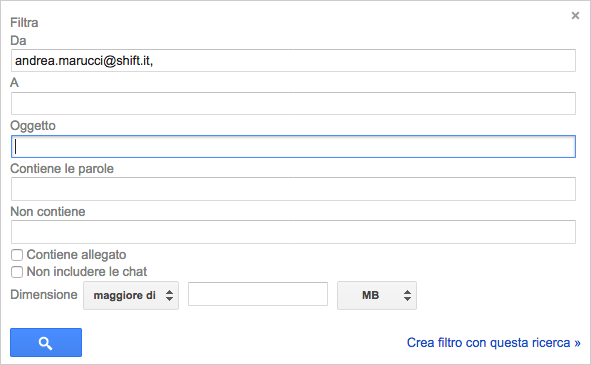
6 – Clicca su Crea filtro con questa ricerca e la finestra cambierà in questa
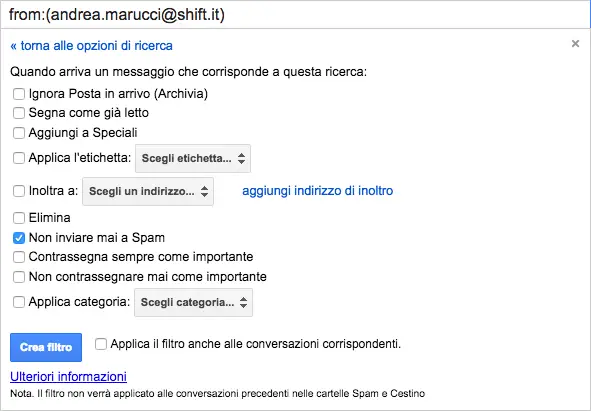
dove non dovrai fare altro che indicare che azione vuoi che sia compiuta se la regola è vera. In questo caso gli dico sostanzialmente che se il mittente è [email protected] questa email non dovrà mai essere inviata alla cartella SPAM, indipendentemente dal fatto che Google la consideri o meno SPAM.
7 – Clicca su Crea filtro e sei a posto
Puoi creare quanti filtri vuoi e modificarli quando vuoi. Sono estremamente utili per mettere ordine nella tua casella email Gmail e per evitare che email di persone con cui corrispondi abitualmente finiscano nello SPAM dove potrebbero andare persi.
Consiglio comunque di controllare quotidianamente la casella SPAM di Gmail perché il comportamento dei filtri è spesso imprevedibile e gli errori sono dietro l’angolo. Anche se Gmail ha i migliori filtri antispam in circolazione, non sono comunque infallibili.